mac系统如何显示隐藏文件夹 mac显示隐藏文件夹的步骤
更新时间:2023-02-10 08:42:29作者:yang
在mac苹果电脑中,许多用户为了隐私安全会将一些重要文件隐藏起来,可是有时候想要将隐藏文件显示出来,但是不熟悉操作的用户们可能不知道要如何显示隐藏文件夹了,今天就由笔者为大家带来mac系统如何显示隐藏文件夹吧。
图文教程如下:
1、点击左侧的访达图标。
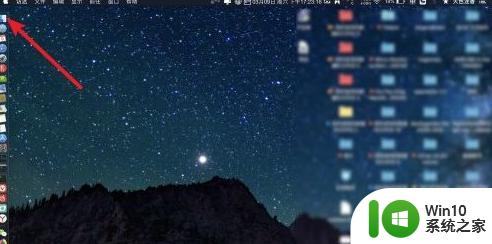
2、在左侧菜单栏中点击房子图标的目录选项。
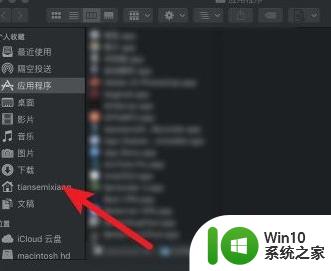
3、通过按快捷键 【shift cmmand 。】来让隐藏文件显示出来。

4、对文件进行查看。若是开头有个原点符号,即为隐藏文件。
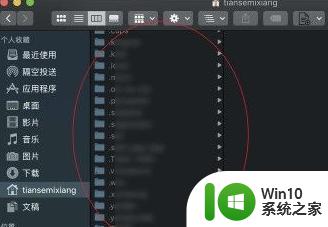
5、查看完毕后若是要恢复隐藏。只需要再按快捷键【shift cmmand .】。

6、按完快捷键后就成功隐藏起来了。
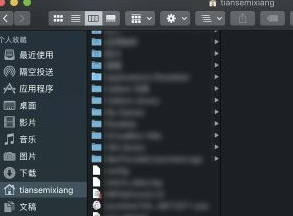
通过上面的方法操作之后,mac系统电脑就可以显示出隐藏文件了,是不是很简单呢,有需要的用户们可以学习上面的方法步骤来进行操作吧。
mac系统如何显示隐藏文件夹 mac显示隐藏文件夹的步骤相关教程
- 怎么将隐藏的文件夹显示出来 如何在Windows系统中显示隐藏的文件夹
- 如何将隐藏的文件夹显示出来 怎么查看隐藏文件
- 电脑里文件夹隐藏了在哪里打开 电脑隐藏文件夹怎么显示
- 显示隐藏文件的图文教程 如何在Windows系统中显示隐藏文件夹
- windows设置隐藏文件夹和显示的方法 windows怎么设置隐藏和显示文件夹
- 让电脑appdata文件夹显示出来的方法 如何在Windows系统中显示隐藏的appdata文件夹
- 桌面隐藏文件夹怎么设置 如何设置电脑桌面文件夹的隐藏和显示状态
- 苹果电脑怎么显示隐藏文件夹 苹果电脑如何查看隐藏文件夹
- 如何隐藏windows文件夹 windows隐藏文件夹的设置方法
- 如何查看已经隐藏的文件夹 隐藏文件夹查找方法
- 怎样调出隐藏的文件夹 怎么找隐藏的文件夹
- 电脑怎么找到隐藏的文件夹 隐藏文件夹怎么找
- U盘装机提示Error 15:File Not Found怎么解决 U盘装机Error 15怎么解决
- 无线网络手机能连上电脑连不上怎么办 无线网络手机连接电脑失败怎么解决
- 酷我音乐电脑版怎么取消边听歌变缓存 酷我音乐电脑版取消边听歌功能步骤
- 设置电脑ip提示出现了一个意外怎么解决 电脑IP设置出现意外怎么办
电脑教程推荐
- 1 w8系统运行程序提示msg:xxxx.exe–无法找到入口的解决方法 w8系统无法找到入口程序解决方法
- 2 雷电模拟器游戏中心打不开一直加载中怎么解决 雷电模拟器游戏中心无法打开怎么办
- 3 如何使用disk genius调整分区大小c盘 Disk Genius如何调整C盘分区大小
- 4 清除xp系统操作记录保护隐私安全的方法 如何清除Windows XP系统中的操作记录以保护隐私安全
- 5 u盘需要提供管理员权限才能复制到文件夹怎么办 u盘复制文件夹需要管理员权限
- 6 华硕P8H61-M PLUS主板bios设置u盘启动的步骤图解 华硕P8H61-M PLUS主板bios设置u盘启动方法步骤图解
- 7 无法打开这个应用请与你的系统管理员联系怎么办 应用打不开怎么处理
- 8 华擎主板设置bios的方法 华擎主板bios设置教程
- 9 笔记本无法正常启动您的电脑oxc0000001修复方法 笔记本电脑启动错误oxc0000001解决方法
- 10 U盘盘符不显示时打开U盘的技巧 U盘插入电脑后没反应怎么办
win10系统推荐
- 1 番茄家园ghost win10 32位旗舰破解版v2023.12
- 2 索尼笔记本ghost win10 64位原版正式版v2023.12
- 3 系统之家ghost win10 64位u盘家庭版v2023.12
- 4 电脑公司ghost win10 64位官方破解版v2023.12
- 5 系统之家windows10 64位原版安装版v2023.12
- 6 深度技术ghost win10 64位极速稳定版v2023.12
- 7 雨林木风ghost win10 64位专业旗舰版v2023.12
- 8 电脑公司ghost win10 32位正式装机版v2023.12
- 9 系统之家ghost win10 64位专业版原版下载v2023.12
- 10 深度技术ghost win10 32位最新旗舰版v2023.11